
时间:2020-06-15 17:16:19 来源:www.win10xitong.com 作者:win10
如果我们遇到Win10系统忘记了pin码怎么解锁的问题该怎么办呢?小编就遇到过。不要慌,遇到了Win10系统忘记了pin码怎么解锁的问题我们要想办法来解决它,那我们该如何是好呢?可以试试小编的办法:1、Win10开机进入安全模式。2、进入安全模式时,需要输入基础的密码,进入桌面之后,同时按住win+i打开设置页面,点击“账户”就轻而易举的处理好了。下面的内容就是今天小编给大家带来的Win10系统忘记了pin码怎么解锁的修复伎俩。

1、Win10开机进入安全模式。
2、进入安全模式时,需要输入基础的密码,进入桌面之后,同时按住win+i打开设置页面,点击“账户”。
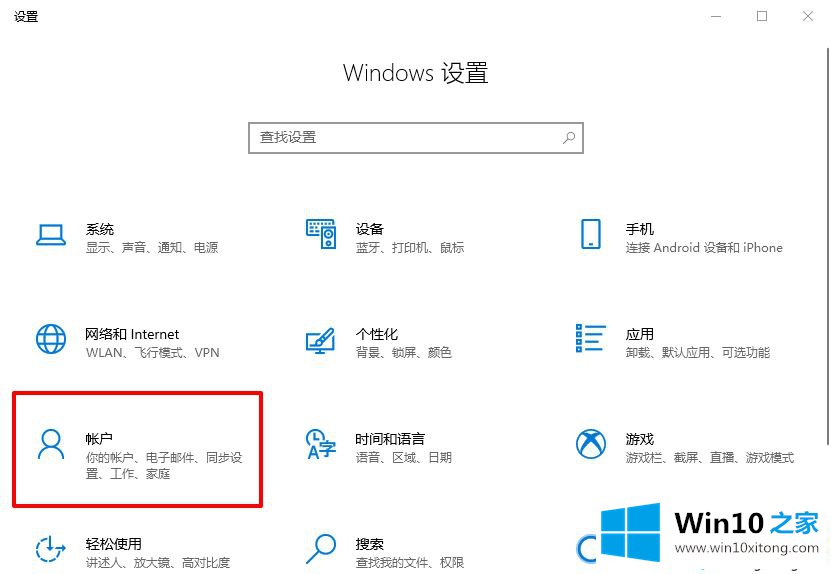
3、随后依次点击左侧的“登录选项”,再点击“Windows hello PIN”,选择“我忘记了我的PIN”。
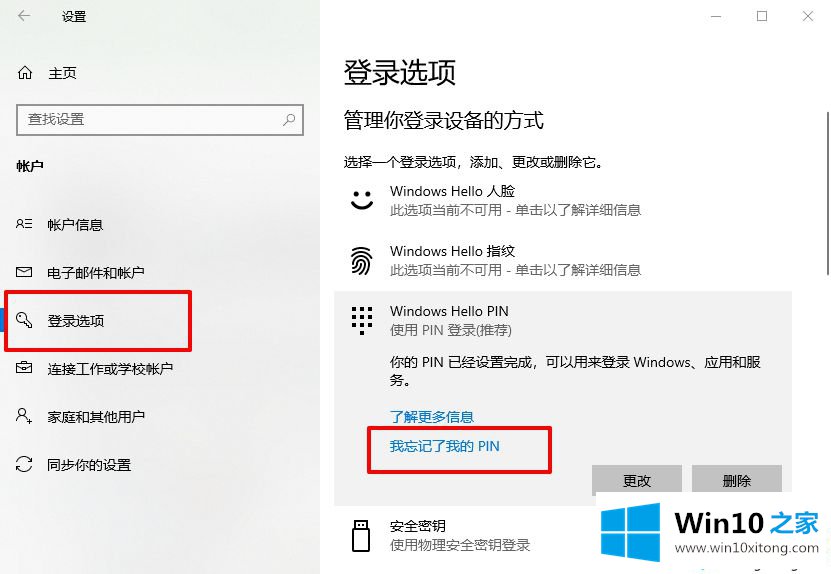
4、此时,会弹出密码验证选项,输入开机密码进行验证,点击“确定”。
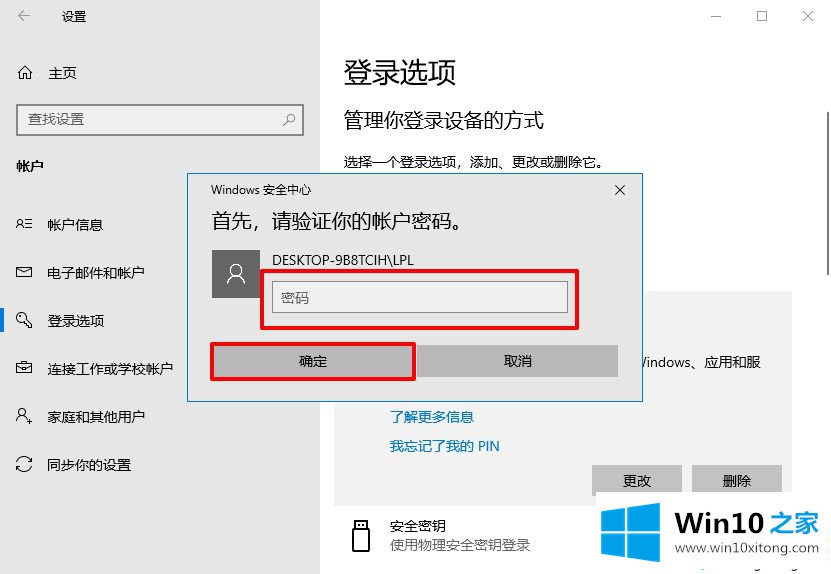
5、然后,会弹出PIN密码的设置页面设置完毕后,重启电脑即可使用新的PIN登录。
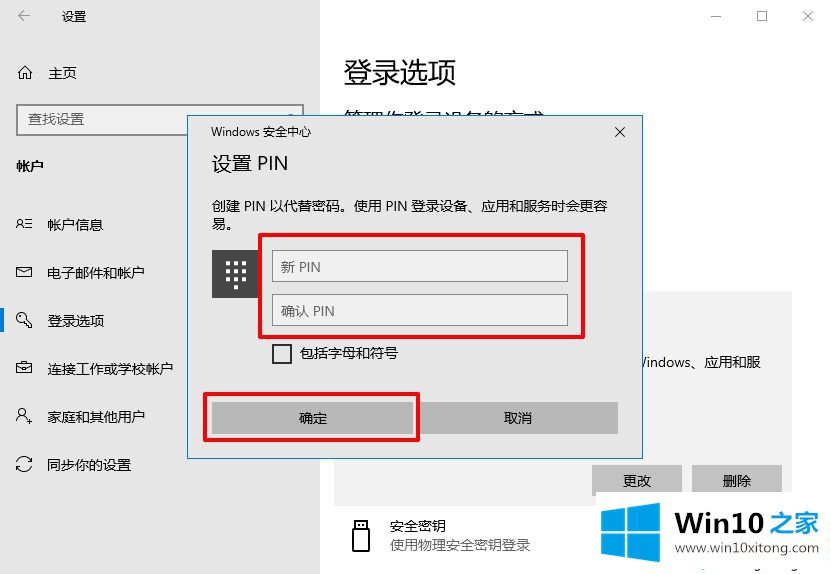
以上就是电脑忘记PIN码进行重置方法了,简单几个步骤操作后,win10系统就成功开机进行桌面了。
以上内容就是告诉了大家Win10系统忘记了pin码怎么解锁的修复伎俩,通过上面小编介绍的方法很简单的操作一下,即可解决这个问题。